نحوه لغو انتخاب در برنامه فتوشاپ
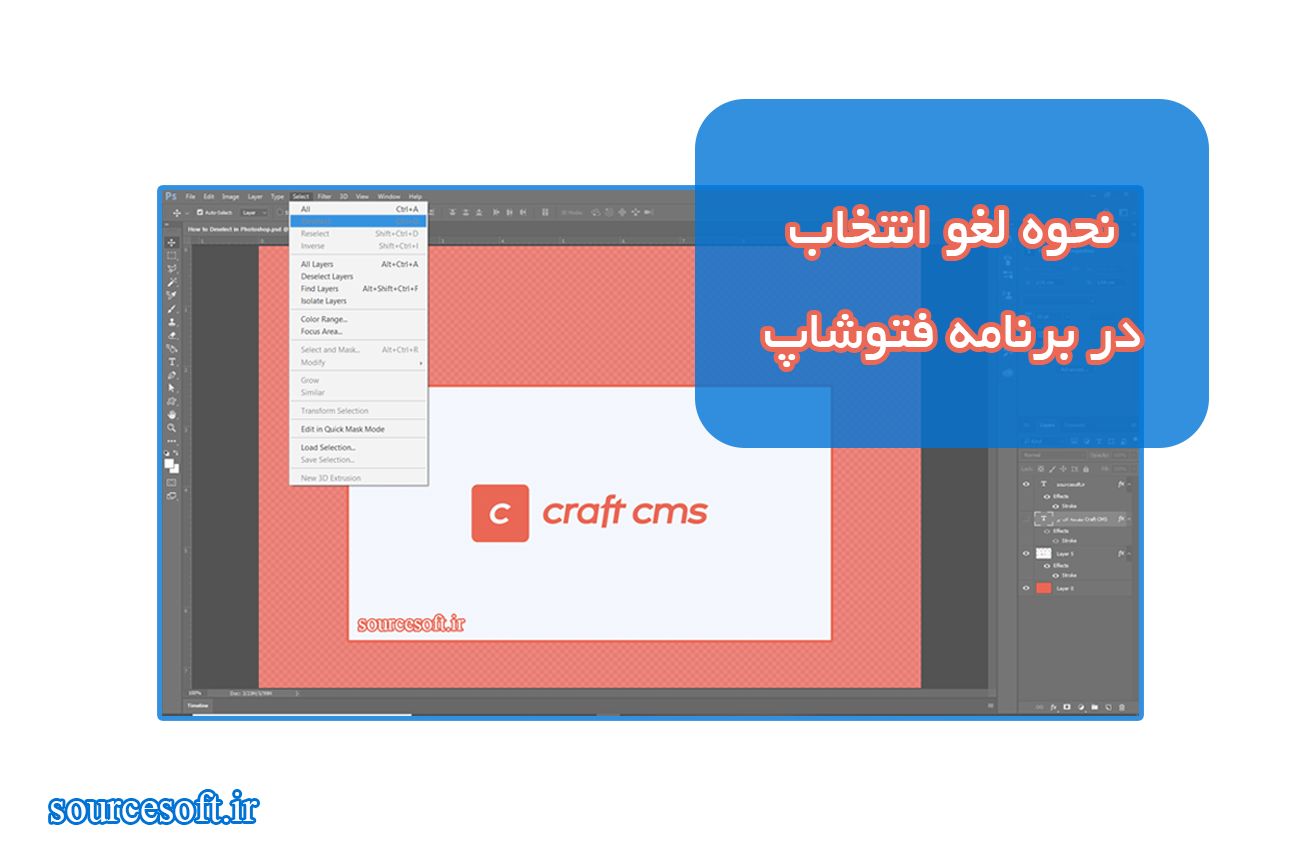
در این مقاله نحوه لغو انتخاب در برنامه فتوشاپ را خواهید آموخت. همه چیز با جزئیات توضیح داده شده است که همه می توانند یاد بگیرند، حتی کسانی که برای اولین بار Photoshop را باز کرده اند.
آموزش نحوه لغو انتخاب در برنامه فتوشاپ
آنچه در این آموزش فتوشاپ خواهید آموخت:
- نحوه لغو انتخاب در فتوشاپ
- نحوه لغو انتخاب یک لایه در فتوشاپ
- نحوه لغو انتخاب همه لایه ها در فتوشاپ
- نحوه لغو انتخاب مواردی در فتوشاپ
- لغو انتخاب میانبر فتوشاپ
1. نحوه لغو انتخاب یک لایه در فتوشاپ
در این بخش از مقاله نحوه لغو انتخاب یک لایه در فتوشاپ را خواهید آموخت. برای لغو انتخاب لایه باید به مسیر Select> Deselect Layers بروید، در این صورت هر لایه انتخاب شده از حالت انتخاب خارج می شود. اگر چندین لایه دارید یا همه آنها انتخاب شده اند، از این روش برای لغو انتخاب همه لایه ها در فتوشاپ می توانید استفاده کنید.
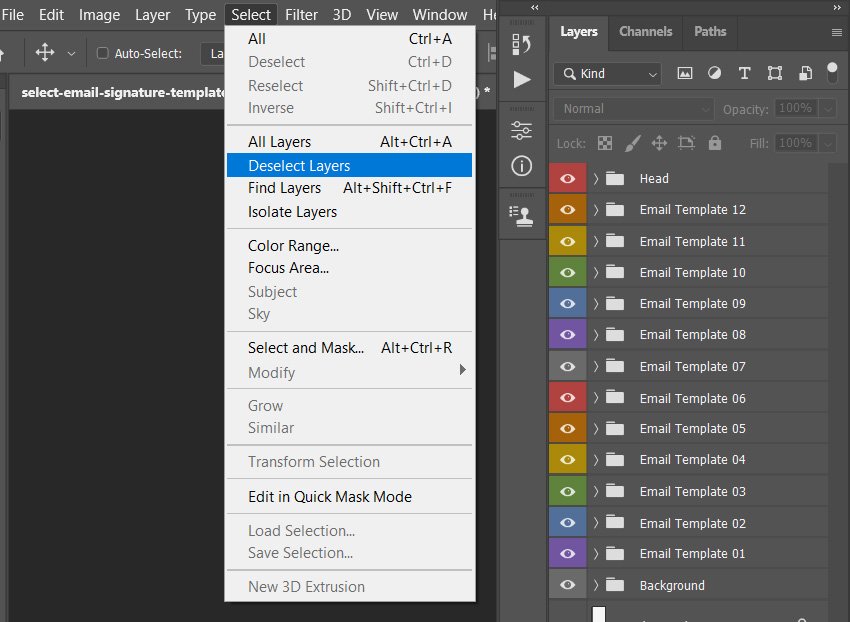
همچنین می توانید در هر نقطه از قسمت خالی پنل Layers، در زیر لایه Background کلیک کنید، در این صورت هر لایه یا لایه های انتخاب شده از حالت انتخاب خارج می شود.
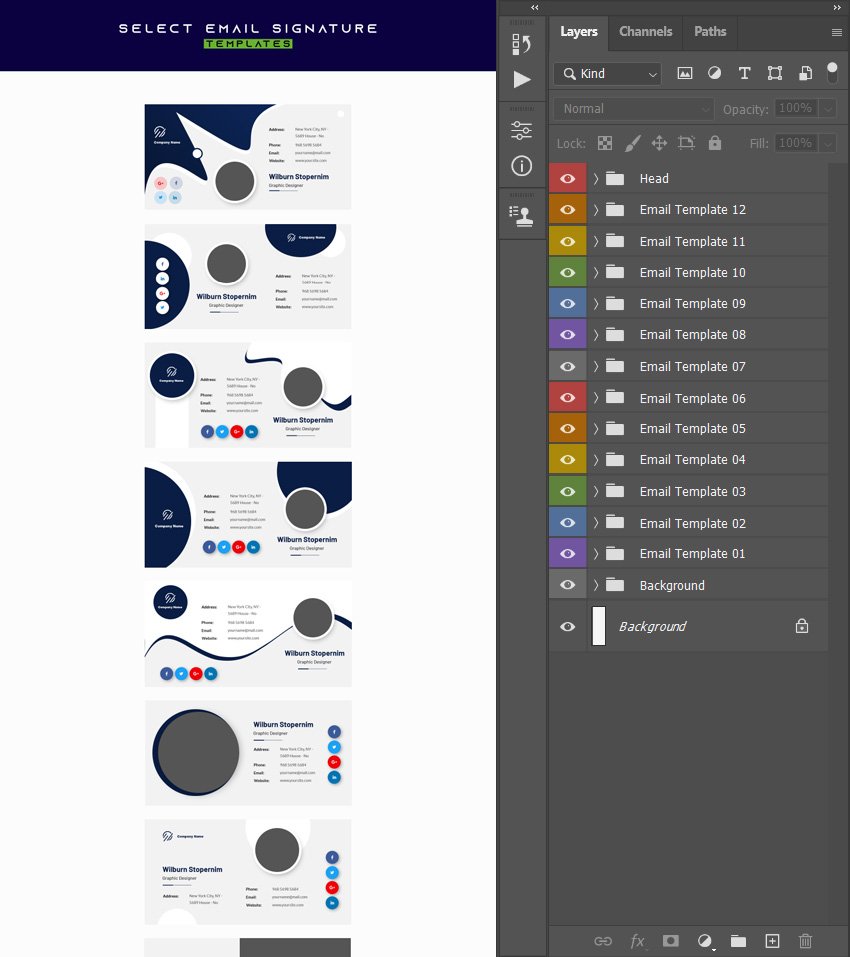
2. نحوه لغو انتخاب مواردی در فتوشاپ
در این بخش می آموزید که چگونه انتخابی را در فتوشاپ لغو انتخاب کنید. برای لغو انتخاب یک گزینه، به Select> Deselect بروید. در این صورت هرگونه انتخاب فعالی لغو انتخاب می شود. اگر یک لایه فعال انتخاب کرده اید، از این روش برای لغو انتخاب آن می توانید استفاده کنید.
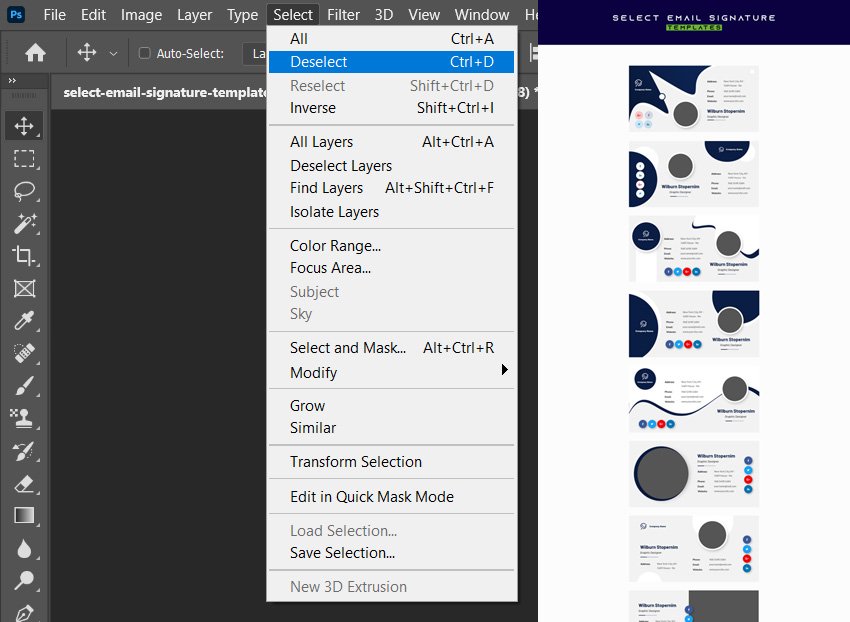
همچنین می توانید Control-D را روی صفحه کلید خود فشار دهید، که میانبر لغو انتخاب در فتوشاپ است و هرگونه انتخاب فعال از حالت انتخاب خارج می شود.
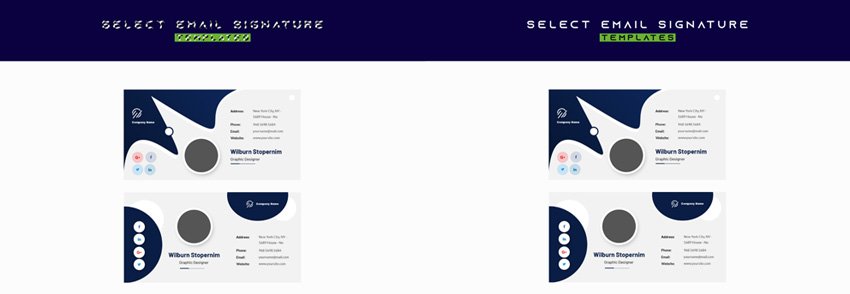
نتیجه گیری
در این مقاله نحوه لغو انتخاب در فتوشاپ، نحوه لغو انتخاب مواردی در فتوشاپ و لغو انتخاب میانبر فتوشاپ آموزش داده شد. در تصویر زیر نتیجه نهایی آمده است:
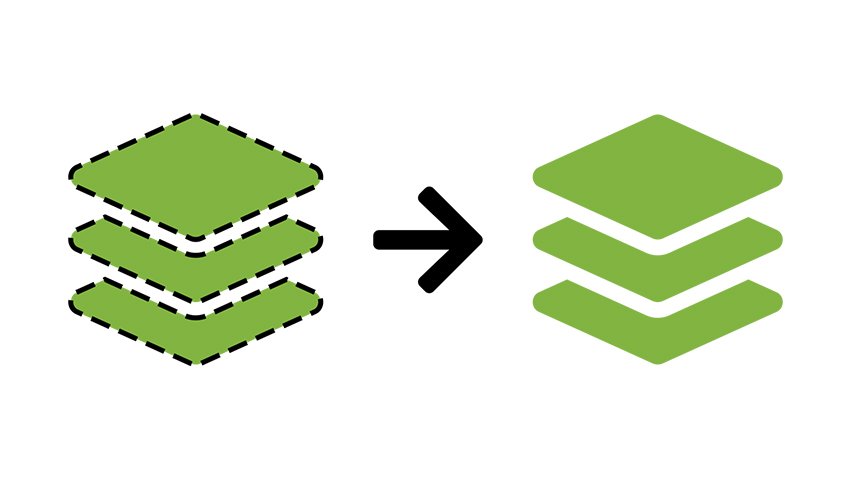





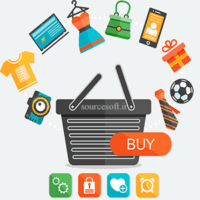

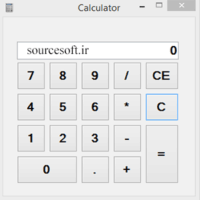

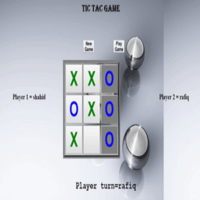




دیدگاه ها